

Öffnen Sie vscode. Wir können Strg+Umschalt+X verwenden oder auf die letzte Spalte der linken Symbolleiste klicken, um die Plug-in-Liste aufzurufen.
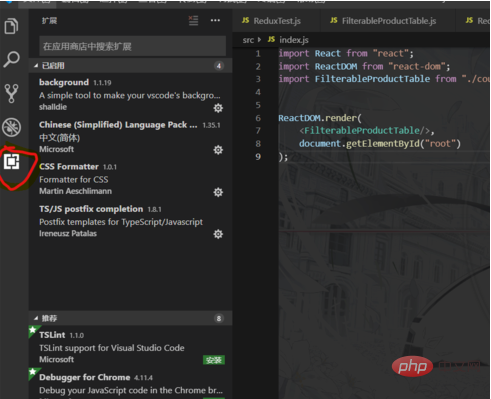
Wir suchen in der Liste nach Hintergrund und klicken auf das erste Plug-in. Hier können wir die Einführung dieses Plug-ins sehen.
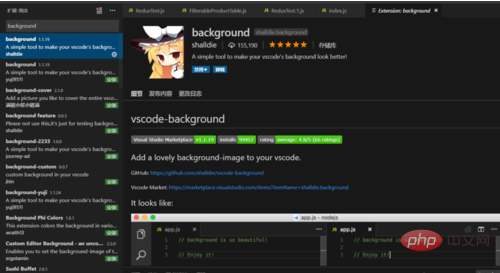
Nach Abschluss der Installation erscheint in der unteren rechten Ecke des Plug-Ins eine Installationsaufforderung.
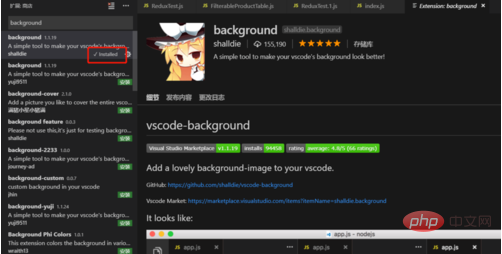
An diesem Punkt sehen wir rechts eine Zeichentrickfigur.
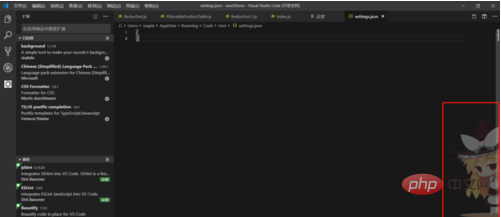
Wir können den Anzeigemodus von Bildern, Bildern und anderen Informationen in der Datei „settings.json“ in vscode ändern. Klicken Sie auf Datei -> Einstellungen -> Erweiterungen, um Plug-in-bezogene Konfigurationen zu finden.
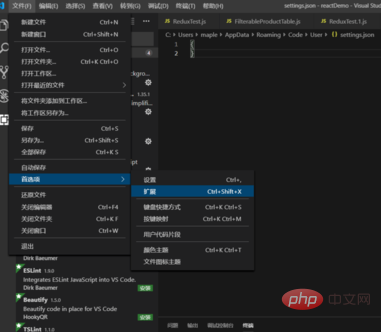
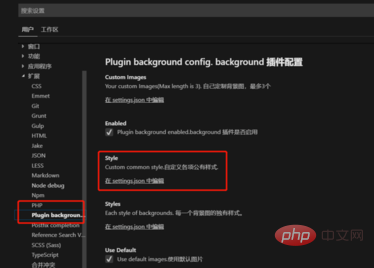
Hier klicken wir auf „Bearbeiten“ in „settings.json“ und bearbeiten die Plug-in-Konfiguration.
Das Attribut „background.enabled“ konfiguriert, ob das Plug-in aktiviert werden soll.
Das Attribut „background.useDefault“ konfiguriert, ob das Standardbild verwendet werden soll.
background.style verwendet das Stylesheet um den Bildanzeigestil zu konfigurieren
Nachdem die Konfiguration abgeschlossen und gespeichert wurde, werden wir in der unteren rechten Ecke aufgefordert, vscode neu zu starten.
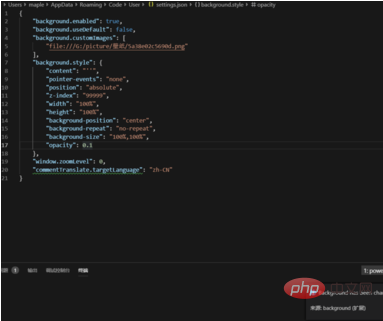
Nach Abschluss des Neustarts wird das Symbol vergrößert und in der Codebearbeitungsleiste angezeigt.
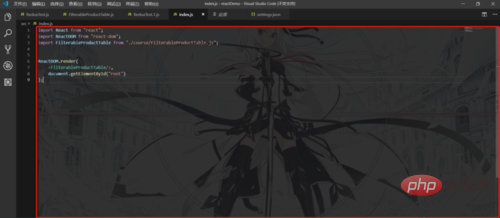
Die chinesische PHP-Website bietet eine große Anzahl kostenloser Vscode-Einführungs-Tutorials, die jeder gerne lernen kann.
Das obige ist der detaillierte Inhalt vonSo stellen Sie das vscode-Design transparent ein. Für weitere Informationen folgen Sie bitte anderen verwandten Artikeln auf der PHP chinesischen Website!
 vscode
vscode
 So führen Sie Code mit vscode aus
So führen Sie Code mit vscode aus
 So legen Sie Transparenz in CSS fest
So legen Sie Transparenz in CSS fest
 Einführung in das von vscode verwendete Framework
Einführung in das von vscode verwendete Framework
 Welche Sprache wird im Allgemeinen zum Schreiben von vscode verwendet?
Welche Sprache wird im Allgemeinen zum Schreiben von vscode verwendet?
 In welcher Sprache kann vscode geschrieben werden?
In welcher Sprache kann vscode geschrieben werden?
 vscode Chinesische Einstellungsmethode
vscode Chinesische Einstellungsmethode
 Einführung in die Verwendung von vscode
Einführung in die Verwendung von vscode




